Red Hat Training
A Red Hat training course is available for Red Hat Virtualization
8.5. 添加块存储
8.5.1. 添加 iSCSI 存储
Red Hat Virtualization 支持 iSCSI 存储,它通过一个由预先存在的 LUN 组成的卷组来创建存储域。卷组和 LUN 都不能同时附加到多个存储域。
如需了解在 Red Hat Enterprise Linux 上设置和配置 iSCSI 的更多信息,请参阅 Red Hat Enterprise Linux 7 存储管理指南中的 iSCSI 目标创建,或 Red Hat Enterprise Linux 7 存储管理指南中的在线存储管理。
过程 8.6. 添加 iSCSI 存储
- 点存储资源标签页列出现有的存储域。
- 点新建域打开新建域窗口。
- 为新存储域输入名称。

图 8.4. 新 iSCSI 域
- 使用数据中心下拉菜单选择一个数据中心。
- 使用下拉菜单选择域功能和存储类型。那些和所选域功能不兼容的存储域类型将无法使用。
- 在使用主机项中选择一个活跃的主机。如果这不是数据中心的第一个数据域,您必须选择数据中心的 SPM 主机。
重要
所有与存储域之间的通信都是通过所选主机而不是直接通过 Red Hat Virtualization Manager 进行的。配置该存储前,系统中必须至少有一个活动主机,并附加到所选数据中心;所有主机也必须可以访问存储设备。 - Red Hat Virtualization Manager 可以建立 iSCSI 目标到 LUNs 的映射,也可以建立 LUNs 到 iSCSI 目标的映射。当 iSCSI 被选为存储类型时,新建域窗口会自动显示带有没有使用的 LUNs 的已知目标。如果您需要添加为存储的目标没有被显示,您可以使用目标查找功能(Target Discovery)来找到它,或执行下一步。
iSCSI 目标查找(Target Discovery)
- 点 Discover Targets 启用目标查找功能。当目标被找到并登录后,新建域窗口会自动显示那些还没有被环境所使用的 LUNs 目标。
注意
被外部使用的 LUNs 也会被显示。您可以使用 Discover Targets 选项来为多个目标添加 LUNs,或设置多个到相同 LUNs 的路径。 - 在地址项中输入 iSCSI 主机的全局域名或 IP 地址。
- 在端口项中输入浏览目标时连接到该主机的端口。默认值是
3260。 - 如果使用了 Challenge Handshake Authentication Protocol(CHAP)来增加存储的安去性,请选择 User Authentication 选项。输入 CHAP user name 和 CHAP password。
注意
现在,可以使用 REST API 为各个主机的每一 iSCSI 目标指定具体的凭证。如需了解更多信息,请参阅 REST API 指南 中的为 iSCSI 目标定义凭证。 - 点 Discover 按钮。
- 在查找结果中选择要使用的目标后点 Login。或者点 Login All 来登录到所有查找到的目标。
重要
如果需要多个路径访问,则需要通过所有需要的路径来发现并登录到目标。当前,还不支持通过添加路径来修改存储域。
- 点击所需目标旁边的 +按钮。此时会展开该条目,并显示所有附加到该目标但尚未使用的 LUNs。
- 选择要被用来生成存储域的 LUN。
- 另外,您还可以配置高级参数。
- 点高级参数。
- 在警告级低存储空间项中输入一个百分比值。当存储域中的空闲空间低于这个值时,用户登录时就会显示一个警告信息。
- 在严重的空间操作限制阈值项中输入一个值(以 GB 为单位)。当存储域中的空闲空间低于这个值时,用户登录时会显示一个错误信息,任何需要使用存储空间的操作(包括临时使用存储空间的操作)都会被限制。
- 如果需要在删除虚拟磁盘后清除它上面的敏感数据,选择删除后清除选项。在域创建后,这个选项还可以被修改,但这不会改变已存在的、带有这个选项的存储的行为。
- 选中删除后丢弃复选框,启用删除后丢弃选项。可在域创建后编辑此选项。此选项只适用于块存储域。
- 点确定创建存储域并关闭窗口。
如果您为同一个目标配置了多个存储连接路径,请根据 第 8.5.2 节 “配置 iSCSI 多路径” 的内容完成 iSCSI 绑定的操作。
8.5.2. 配置 iSCSI 多路径
iSCSI 多路径允许您创建并管理一组逻辑网络和 iSCSI 存储连接。通过在主机和 iSCSI 存储间配置多个网络路径,可以防止因为网络路径失败造成的主机下线问题的出现。在进行配置后,Manager 会通过与相同 iSCSI 绑定中的逻辑网络关联的 NIC/VLAN 连接到数据中心中的每个主机。您也可以指定哪些网络用于存储数据,而不是允许主机通过默认的网络进行路由。这个选项只有在最少已有一个 iSCSI 存储域被附加到数据中心后才在管理门户中有效。
先决条件
- 已创建了一个 iSCSI 存储域,并发现和记录了到 iSCSI 目标的所有路径。
- 创建了与 iSCSI 存储连接相绑定的 Non-Required 逻辑网络。您可以配置多个逻辑网络或绑定网络来实现故障转移功能。
过程 8.7. 配置 iSCSI 多路径
- 点数据中心标签页并选择一个数据中心。
- 在详情框中点 iSCSI 多路径标签页。
- 点添加。
- 在添加 iSCSI Bond 窗口中的名称和描述项中输入绑定的相应值。
- 从逻辑网络列表中选择用于绑定的网络。这个网络必须是 Non-Required 网络。
注意
要改变网络的 Required 设置,使用管理门户,选一个网络,点集群标签页,点管理网络按钮。 - 从存储目标列表中选择访问存储域所要通过的网络。确定选择了到同一个目标的所有路径。
- 点确定。
数据中心中的所有主机会通过所选的逻辑网络连接到所选的 iSCSI 目标。
8.5.3. 添加 FCP 存储
Red Hat Virtualization 平台支持 SAN 存储。它通过一个由预先存在的 LUN 组成的卷组来创建一个存储域。卷组和 LUN 都不能被同时添加到多个存储域中。
为了配置存储局域网(SAN)存储,Red Hat Virtualization 系统管理员需要对 SAN 有一定的了解。SAN 通常在主机和共享外置存储间使用光纤通道协议(FCP),因此 SAN 有时也被称为 FCP 存储。
有关设置和配置 FCP 或为 Red Hat Enterprise Linux 配置多路径的详情,请参考 Storage Administration Guide 和 DM Multipath Guide。
以下介绍了把存在的 FCP 存储附加到 Red Hat Virtualization 环境中作为一个数据域的方法。如需了解更多与其它支持的存储类型相关的信息,请参阅 第 8 章 存储。
过程 8.8. 添加 FCP 存储
- 点存储资源标签页列出所有存储域。
- 点新建域打开新建域窗口。
- 为存储域输入名称。
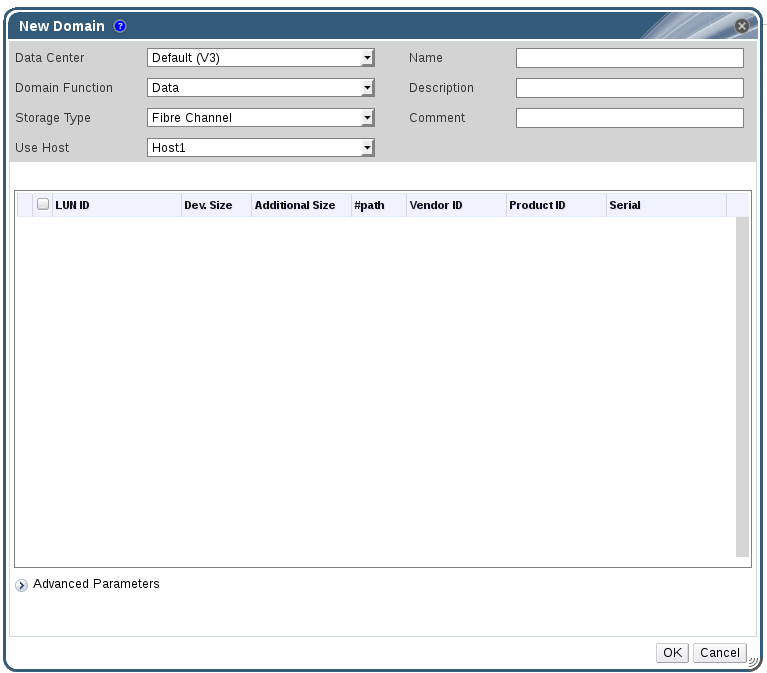
图 8.5. 添加 FCP 存储
- 使用数据中心下拉菜单选择一个 FCP 数据中心。如果您的系统中没有合适的 FCP 数据中心,选择
(none)。 - 使用下拉菜单选择域功能和存储类型。那些和所选数据中心的类型不兼容的存储域类型将无法使用。
- 在使用主机项中选择一个活跃的主机。如果这不是数据中心的第一个数据域,您必须选择数据中心的 SPM 主机。
重要
所有与存储域之间的通信都是通过所选主机而不是直接通过 Red Hat Virtualization Manager 进行的。配置该存储前,系统中必须至少有一个活动主机,并附加到所选数据中心;所有主机也必须可以访问存储设备。 - 当 Data / Fibre Channel 被选择为存储类型后,新建域窗口会自动显示带有未使用的 LUNs 的目标。选 LUN ID 选项来选择所有可用的 LUNs。
- 另外,您还可以配置高级参数。
- 点高级参数。
- 在警告级低存储空间项中输入一个百分比值。当存储域中的空闲空间低于这个值时,用户登录时就会显示一个警告信息。
- 在严重的空间操作限制阈值项中输入一个值(以 GB 为单位)。当存储域中的空闲空间低于这个值时,用户登录时会显示一个错误信息,任何需要使用存储空间的操作(包括临时使用存储空间的操作)都会被限制。
- 如果需要在删除虚拟磁盘后清除它上面的敏感数据,选择删除后清除选项。在域创建后,这个选项还可以被修改,但这不会改变已存在的、带有这个选项的存储的行为。
- 选中删除后丢弃复选框,启用删除后丢弃选项。可在域创建后编辑此选项。此选项只适用于块存储域。
- 点确定创建存储域并关闭窗口。
新的 FCP 数据域将在存储标签页中被显示。在准备的过程中,它的状态是
Locked,当准备完成后,它会被自动添加到数据中心中。
8.5.4. 增加 iSCSI 或 FCP 存储
有多种方法可以增加 iSCSI 或 FCP 存储的容量:
- 创建一个带有新的 LUN 的新存储域并把它加入到已存在的数据中心中。详情请参阅 第 8.5.1 节 “添加 iSCSI 存储”.
- 创建新的 LUN 并把它们加入到已存在的存储域中。
- 通过重新调整 LUN 的大小来扩展存储域。
如需了解更多与在 Red Hat Enterprise Linux 6 系统上创建、配置、或重新调整 iSCSI 存储的信息,请参阅 Red Hat Enterprise Linux 6 Storage Administration Guide。对于 Red Hat Enterprise Linux 7 系统,请参阅 Red Hat Enterprise Linux 7 Storage Administration Guide。
以下介绍了通过为一个存在的存储域添加新的 LUN 来扩展存储域网络(SAN)的方法。
过程 8.9. 增加存在的 iSCSI 或 FCP 存储域的空间
- 在SAN 中创建一个新的 LUN。
- 点存储资源标签页并选择一个 iSCSI 或 FCP 域。
- 点击管理域按钮。
- 选目标 > LUN,点发现目标按钮。
- 输入存储服务器的连接信息后点发现按钮来进行初始连接。
- 点 LUN > 目标,选择新建的 LUN。
- 点确定把 LUN 添加到所选的存储域中。
存储域的空间会被增加,增加的大小与所加入的 LUN 大小相同。
当通过调整 LUN 的大小来扩展存储域时,LUN 需要在 Red Hat Virtualization 管理门户中进行刷新。
过程 8.10. 刷新 LUN 的大小
- 点存储资源标签页并选择一个 iSCSI 或 FCP 域。
- 点击管理域按钮。
- 点 LUN > 目标。
- 在额外大小栏中,点刷新的 LUN 的添加 Additional_Storage_Size 按钮。
- 点确定刷新 LUN 从而显示新的存储容量。
8.5.5. Red Hat Virtualization 环境无法使用的 LUN
在一些特定条件下,Red Hat Virtualization Manager 不允许用户使用 LUN 作为一个存储域或虚拟机硬盘。
- 那些已经被作为 Red Hat Virtualization 环境一部分的 LUNs 将无法再被使用。
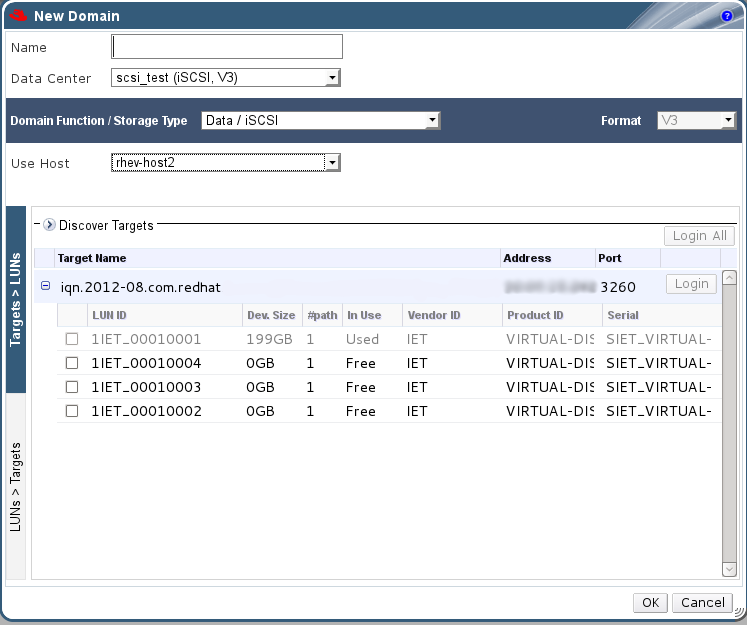
图 8.6. Red Hat Virtualization 管理门户中无法使用的 LUNs
- 那些已经被 SPM 主机使用的 LUN 会被显示为已经被使用。用户可以尝试强制覆盖这些 LUN 的内容,但系统无法保证这个操作可以成功完成。

